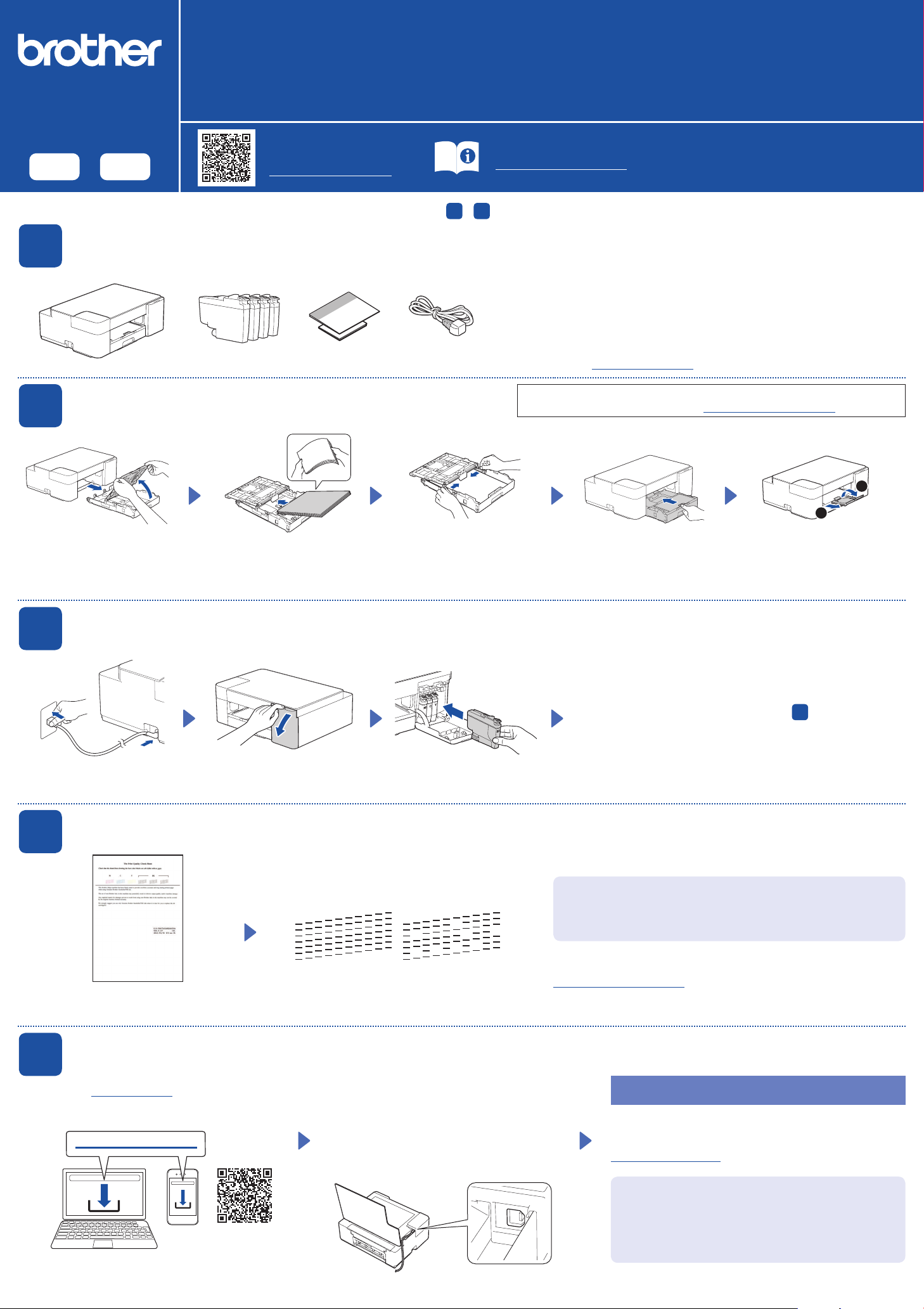
DE IT
DCP-J1200W
1
Guida di installazione rapida
Leggere innanzitutto la Guida di sicurezza prodotto, quindi leggere la presente guida per conoscere la corretta
procedura di installazione.
Brother raccomanda di tenere questa guida vicino alla macchina Brother per una rapida consultazione.
D01U0M001-00
ITA
Versione 0
Istruzioni per l'impostazione
video:
support.brother.com/videos
Per poter utilizzare questa macchina, è necessario eseguire i passaggi 1 - 5.
1
2
Estrarre la macchina dalla confezione e controllare i componenti
Rimuovere il nastro protettivo o la pellicola che ricopre la macchina e le forniture.
* Per la prima installazione utilizzare queste
cartucce d'inchiostro inbox.
Caricare carta A4 normale nel vassoio carta
I manuali più recenti sono disponibili nel sito web di supporto Brother:
support.brother.com/manuals
NOTA
• I componenti inclusi nella confezione possono variare in base al Paese d’acquisto.
• Conservare tutti i materiali di imballaggio e la scatola nel caso in cui si debba spedire la macchina.
• È necessario acquistare il cavo di interfaccia corretto per l’interfaccia che si
desidera usare.
È consigliabile utilizzare un cavo USB 2.0 (tipo A/B) della lunghezza massima di 2 metri.
• Brother si impegna a ridurre gli scarti e il consumo di materie prime e di energia
richieste per la produzione. Maggiori informazioni sulle nostre politiche ambientali sono
disponibili sul sito www.brotherearth.com.
Per ulteriori informazioni sull'utilizzo della carta e sui formati carta, consultare la
Guida utente in linea disponibile sul sito support.brother.com/manuals.
2
Estrarre completamente il
vassoio carta dalla macchina,
quindi aprire il coperchio del
vassoio uscita carta.
3
Collegare il cavo di
alimentazione.
4
Collegare il cavo di alimentazione e inserire le cartucce d'inchiostro inbox
Verificare la qualità di stampa
Smazzare bene la carta e
caricarla nel vassoio.
Aprire il coperchio delle cartucce
d'inchiostro.
OK Scadente
Regolare le guide laterali. Chiudere il coperchio del
vassoio uscita carta e spingere
completamente il vassoio carta
nella macchina lentamente.
Chiudere il coperchio della cartuccia d'inchiostro. L’apparecchio
prepara per la stampa il sistema dei tubi dell’inchiostro.
Attendere che la macchina abbia stampato il foglio di verifica della
qualità di stampa, quindi andare al passaggio
NOTA
La prima volta che si installano le cartucce d'inchiostro, la macchina
Disimballare e inserire le
cartucce d'inchiostro.
utilizza una certa quantità d'inchiostro per riempire i tubi di
trasferimento dell'inchiostro, al fine di ottenere stampe di qualità
elevata. Questo processo viene eseguito una volta sola.
Se la qualità di uno dei quattro blocchi di colore è Scadente (vedere
l'immagine a sinistra), si consiglia vivamente di pulire la testina di stampa
per migliorare la qualità di stampa.
Consultare la sezione Migliorare la qualità di stampa nella presente guida.
Estrarre il supporto carta a e
aprire il supporto ribaltabile carta
b in modo da non far cadere le
pagine stampate.
4
.
L'apparecchio stampa il foglio di verifica della
qualità di stampa.
5
Visitare il sito setup.brother.com per scaricare e
installare il software Brother.
Collegare il computer o il dispositivo mobile alla macchina
Attenersi alla procedura seguente per completare l'installazione con uno dei tipi di connessione disponibili nella macchina.
setup.brother.com
Controllare la qualità di stampa dei quattro blocchi di
colore sul foglio.
Seguire le istruzioni a schermo e i prompt.
NOTA
Per la connessione USB, reperire la porta USB
all'interno della macchina, come illustrato in figura.
NOTA
Per modificare la lingua del foglio, vedere la Guida utente in linea sul sito
support.brother.com/manuals.
Installazione completata
A questo punto è possibile stampare ed eseguire scansioni con
la macchina.
Per cercare il firmware più recente, visitare il sito
support.brother.com/up7.
Avviso importante per la sicurezza di rete:
La password predefinita per gestire le impostazioni di
questa macchina è riportata sul retro della macchina e
contrassegnata con "Pwd". È consigliabile modificare
immediatamente la password predefinita per proteggere la
macchina da accessi non autorizzati.
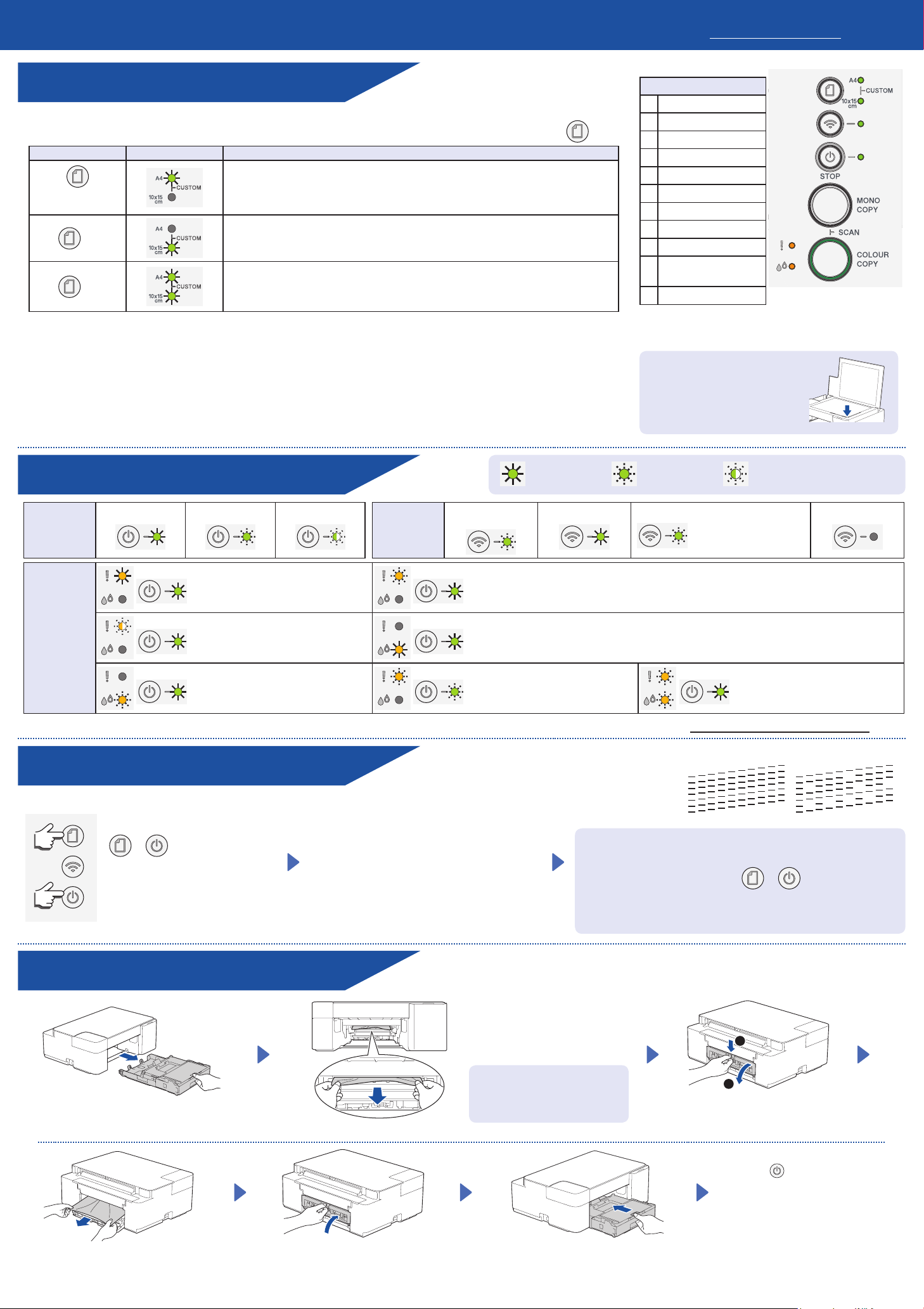
Riferimenti e risoluzione dei problemi
Per informazioni dettagliate sulla macchina e per le specifiche del prodotto,
vedere la Guida utente in linea all'indirizzo support.brother.com/manuals.
Operazioni di base
Modifica delle impostazioni relative alla carta dal pannello dei comandi
È possibile eseguire stampe o copie usando le seguenti impostazioni relative alla carta, a seconda del numero di pressioni del pulsante (a).
Pulsante Carta Indicazione LED Impostazioni relative alla carta
(Impostazione
predefinita)
x 1
x 2
Stampa
Accedere alla finestra di dialogo Stampa dell'applicazione, verificare che la macchina sia selezionata e online, quindi fare clic su Stampa. Per
modificare le impostazioni di stampa (ad esempio, stampa fronte-retro), fare clic sul pulsante relativo alle proprietà di stampa o alle preferenze.
Copia (f/g)
• Per stampare una sola copia, caricare il documento, quindi premere una volta f o g.
• Per stampare più copie, caricare il documento, quindi premere f o g ripetutamente, a seconda del numero di copie che si desidera stampare.
Scansione
Per eseguire la scansione di una sola pagina, caricare il documento, quindi premere contemporaneamente f e g. Per eseguire
la scansione di più pagine o per utilizzare altre funzioni di scansione, usare il software o l'applicazione di scansione desiderati. Per
informazioni dettagliate, vedere la Guida utente in linea.
• Tipo di carta: Normale
• Formato carta: A4
• Tipo di carta: Altro, lucida
• Formato carta: 10 x 15 cm
Personalizzata - Per modificare queste impostazioni, accedere al menu Stampa in
Gestione basata sul Web utilizzando l'app Mobile Connect di Brother sul dispositivo
mobile o l'app iPrint&Scan di Brother sul computer. Per informazioni dettagliate,
vedere la Guida utente in linea.
(Per la stampa di documenti standard)
(Per la stampa di fotografie)
Pannello dei comandi
Pulsante Carta
a
LED A4
b
LED 10 x 15 cm
c
LED Wi-Fi
d
LED di alimentazione
e
Pulsante Copia mono
f
Pulsante Copia a colori
g
LED inchiostro
h
LED di avvertenza
i
Pulsante accensione/
j
spegnimento
Pulsante Wi-Fi *
k
* Per utilizzare la macchina in una rete wireless, vedere la
Guida utente in linea.
Per eseguire la copia o la
scansione:
Posizionare il documento
nell'angolo inferiore destro del
piano dello scanner, con il lato
stampato rivolto verso il basso.
a
k
j
i
h
b
c
d
e
f
g
Indicazioni LED
Stato della
macchina
Stato
errore
Pronto
In funzione Riposo
Carta esaurita:
Ricaricare il vassoio carta, quindi
premere MONO COPY (COPIA MONO)
o COLOUR COPY (COPIA COLORI).
Coperchio cartucce inchiostro aperto:
Chiudere correttamente il coperchio
delle cartucce d'inchiostro fino ad
avvertire lo scatto.
Inchiostro scarso:
Prepararsi a sostituire la cartuccia
d'inchiostro quando sia necessario.
Stato
Wi-Fi
®
Acceso Lampeggiante
Connessione in
corso
Formato carta errato:
Verificare che le impostazioni relative alla carta selezionate mediante il pannello dei comandi
della macchina corrispondano al formato della carta presente nel vassoio. Correggere il formato
carta, quindi premere MONO COPY (COPIA MONO) o COLOUR COPY (COPIA COLORI).
Cartuccia d'inchiostro assente / Nessun elemento individuato / Solo stampa monocromatica:
• Reinstallare la cartuccia d'inchiostro lentamente e saldamente, oppure sostituirla con una
cartuccia d'inchiostro nuova.
• Una o più cartucce d'inchiostro a colori devono essere sostituite.
Carta inceppata:
Vedere la sezione Rimuovere la carta
inceppata più sotto.
Connesso
Disconnesso
(Lampeggiante lentamente)
Lampeggiante lentamente e
lievemente
No
Memoria esaurita:
Annullare le operazioni in corso e
riprovare.
Per ulteriori informazioni sulla risoluzione dei problemi, consultare la Guida utente in linea disponibile sul sito support.brother.com/manuals.
OK Scadente
e , quindi rilasciare.
Migliorare la qualità di stampa
Premere contemporaneamente
e .
Il LED inchiostro lampeggia.
Effettuare una delle seguenti operazioni:
• Per pulire solo la testina del nero, premere
MONO COPY (COPIA MONO).
• Per pulire le testine di tutti i colori, premere
COLOUR COPY (COPIA COLORI).
La macchina pulisce la testina di stampa,
quindi stampa il foglio di verifica della qualità di
stampa.
Controllare la qualità
di stampa dei quattro
blocchi di colore sul
foglio.
Se la qualità di stampa è ancora scadente dopo avere eseguito la
pulizia più volte, provare a eseguire la pulizia Speciale:
1. Premere contemporaneamente
2. Premere e tenere premuti contemporaneamente
MONO COPY (COPIA MONO) e
COLOUR COPY (COPIA COLORI) per cinque secondi.
Rimuovere la carta inceppata
Estrarre completamente il vassoio carta
dall'apparecchio.
Estrarre lentamente dall'apparecchio la
carta inceppata.
Chiudere il coperchio carta
inceppata.
Estrarre lentamente
dall'apparecchio la carta inceppata.
Se l'inchiostro entra in contatto
con la pelle o gli indumenti,
lavare immediatamente con
sapone o altro detergente.
Reinserire saldamente il vassoio
carta nella macchina.
1
2
Aprire il coperchio carta inceppata sul retro
della macchina.
Premere
Carta inceppata.
Se la macchina non ha completato
un processo a causa della carta
inceppata, riprovare.
© 2021 Brother Industries, Ltd. Tutti i diritti riservati.
per cancellare l'errore
